AutoCAD如何更改背景颜色(画布颜色)?
时间:2016-01-30 13:00:12
收藏:0
阅读:251
在AutoCAD中设计图纸时,由于会长时间盯着屏幕,我们有时需要将CAD的画布颜色换为黑色或者其他颜色,以减轻我们的视觉疲劳。那么AutoCAD如何更改背景颜色(画布颜色)?下面小编就为大家详细介绍一下,一起来看看看吧!

方法/步骤
1、首先运行AutoCAD软件。

2、点击顶部菜单栏的“格式”,在下拉菜单中选择“选项”。
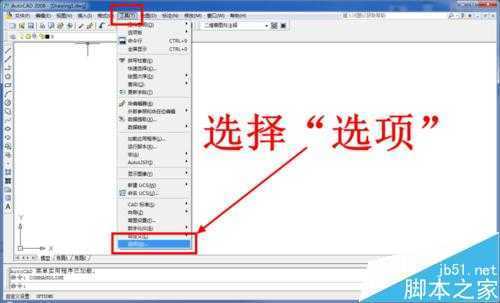
3、在打开的“选项”窗口中点击“显示”选项卡。

4、点击显示选项卡中的“颜色”按钮

5、在窗口颜色设置窗口中,首先将界面元素列表中的“统一背景”选中。

6、然后在右上角的颜色列表中选择你需要的颜色。

7、设置好后点击“应用并关闭”。

8、此时回到AutoCAD主界面,你会发现背景(画布)颜色已经改变了。

注意事项
不同版本的AutoCAD进入选项设置的窗口可能会略有差异。
以上就是AutoCAD如何更改背景颜色(画布颜色)方法介绍,大家明白了吗?有需要的朋友快快来参考吧!
原文:http://www.jb51.net/autocad/383250.html
评论(0)
